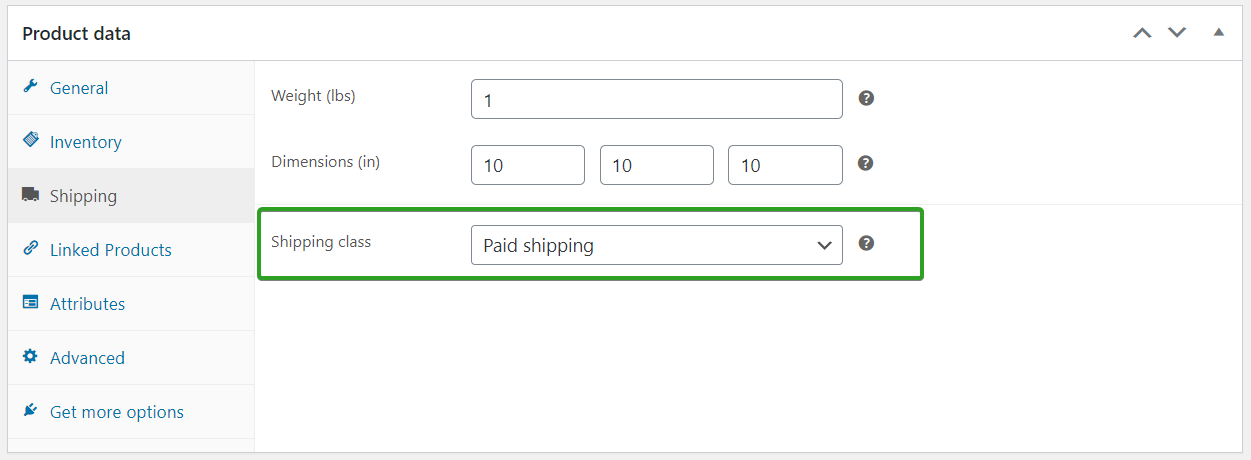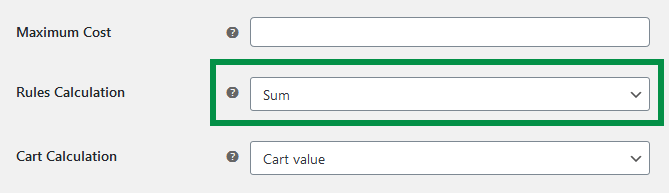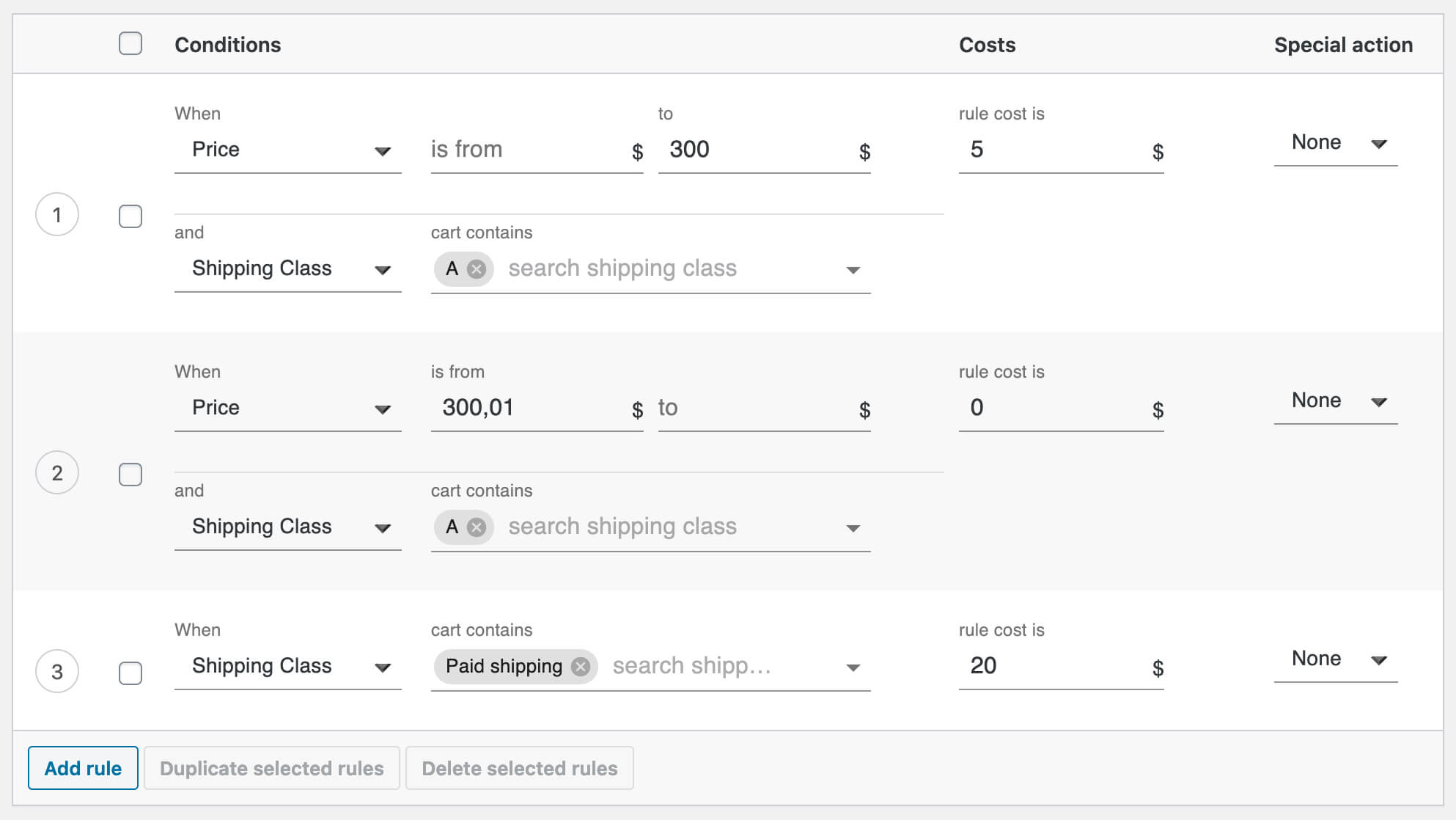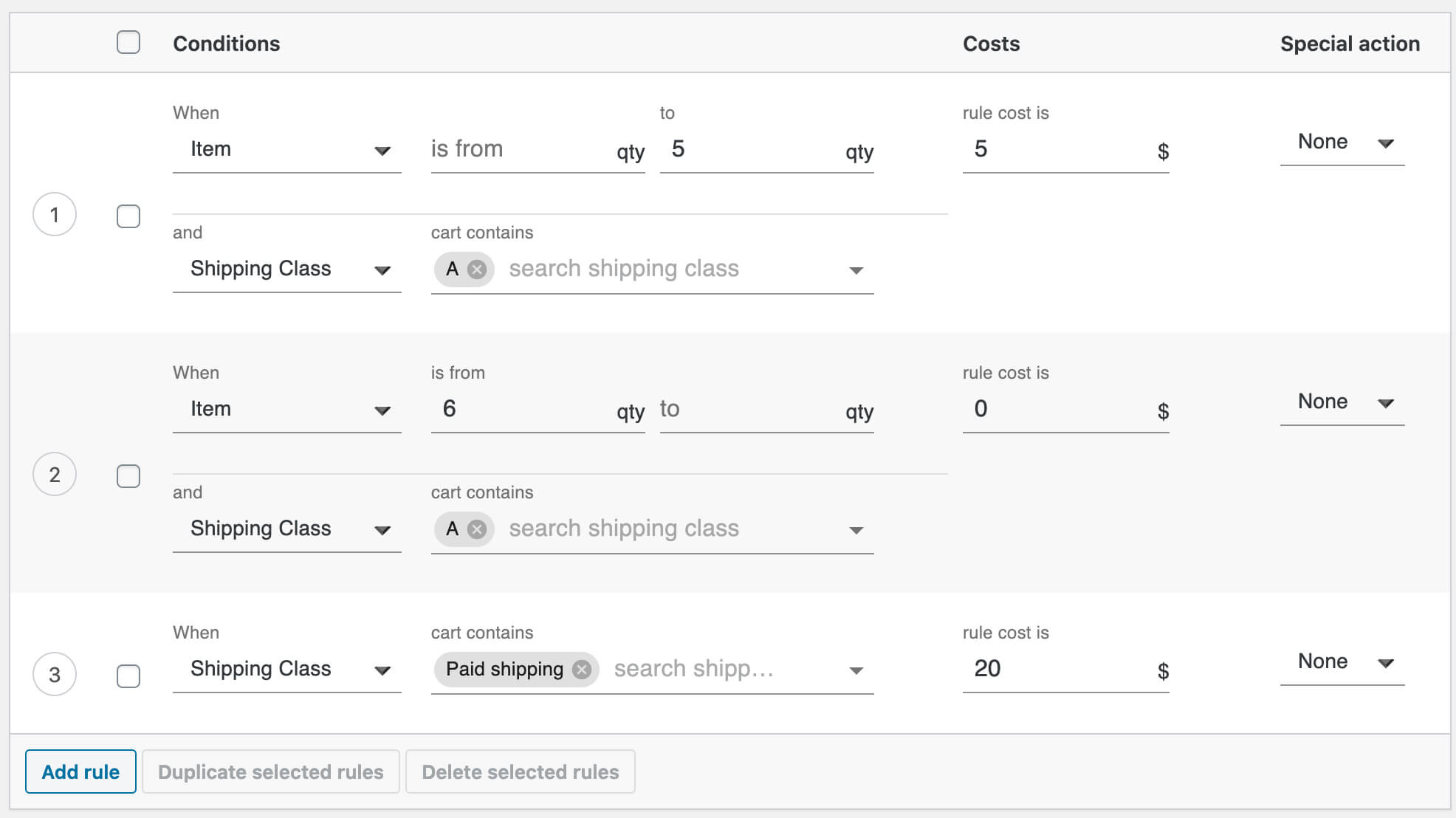Ofrecer envío gratuito en tu tienda online es una excelente manera de impulsar las ventas. Sin embargo, para algunos productos, puede que no resulte rentable. La solución es desactivar el envío gratuito para ciertos productos. En este artículo, te mostraré cómo hacerlo en WooCommerce.
En Envío Flexible, sabemos mucho sobre el envío gratuito en WooCommerce. Escribimos algunas guías que ayudaron a muchos usuarios. Esta vez voy a escribir sobre excluyendo algunos productos del envío gratuito. Seguramente puedes imaginar esta situación: vendes productos muy diferentes en tu tienda. Por ejemplo, las impresoras 3D y todos sus accesorios. Los accesorios son livianos y el costo de envío no es muy elevado. Puede ofrecer fácilmente envío gratuito a partir de una determinada cantidad o cantidad de productos para aumentar las ventas. Pero con las impresoras 3D es diferente. Son extremadamente pesados y grandes, por lo que no puedes ofrecerles envío gratuito. Desafortunadamente, WooCommerce tiene muchas limitaciones en cuanto al envío gratuito. Por eso necesitas el plugin adecuado.
Tabla de contenido
Gestiona el envío gratuito con Flexible Shipping PRO
Para deshabilitar el envío gratuito para ciertos productos en WooCommerce, recomendamos el plugin Flexible Shipping PRO. Esto no es una coincidencia, es uno de los mejores plugins de gestión de envíos en WooCommerce. Puede que no seamos objetivos, así que dejemos hablar a los usuarios del plugin. El Envío Flexible es utilizado por 241.982 tiendas a diario y con una valoración de 4,9 en el repositorio de WordPress.
Envío flexible PRO WooCommerce €89.00
La mejor tarifa de envío de tabla para WooCommerce. Período. Cree reglas de envío basadas en el peso, los totales del pedido o el recuento de artículos.
Añadir a la cesta oVer detalles
Octolizar
Más de 100.000 instalaciones activas
Última actualización: 2024-04-25
Funciona con WooCommerce 8.5 – 8.8.x
Si está interesado en el envío gratuito en WooCommerce, es posible que también le interese la última función que hemos agregado al plugin: Mostrar el importe restante del envío gratuito.
¿Cómo deshabilitar el envío gratuito para ciertos productos en WooCommerce?
Entonces, ahora que tenemos la herramienta adecuada, es hora de seguir adelante. Este artículo le mostrará las dos formas más comunes de ofrecer envío gratuito. En cada uno de ellos, mostraré cómo excluir ciertos productos del envío gratuito. La elección de la solución adecuada para usted dependerá de la complejidad de su tienda: la cantidad de productos, las clases de envío y el nivel de complejidad del escenario de envío.
Agregar una nueva clase de envío
El envío flexible permite establecer reglas de envío basadas en clases de envío. Esta será la mejor manera de lograr la mayoría de los escenarios presentados en este artículo. El primer paso para hacerlo será agregar la clase de envío especial para productos con envío pago. solo ve a WooCommerce → Configuración → Envío → Clases de envío → Agregar clase de envío desde la barra lateral y cree una nueva clase de envío. llamémoslo Envío pagado para esta guía.
Ahora, agregue todos los productos que desee excluir del envío gratuito a esa clase de envío. Para hacer eso, vaya a la página de edición del producto y en el Datos del producto seleccione la nueva clase de envío.
Ahora que tienes la clase de envío correcta, es hora de configurar el método de envío.
Envío gratuito sobre importe
Primero, echemos un vistazo a Envío gratuito sobre el monto y cómo desactivar el envío gratuito para ciertos productos en ese escenario.. Agrega un nuevo método de envío o edita el que ya tienes. Deje el campo Envío gratuito vacío (lo usaremos en el siguiente método). Asegúrese de que el cálculo de las reglas esté configurado en Suma.
Luego, configura las reglas de envío según ese ejemplo:
De esta manera, su cliente pagará $5 por el envío de productos desde la clase de envío A hasta $300. Más de $300, la tarifa de envío de esos productos será gratuita. Sin embargo, si habrá un producto de la clase de envío pagado, siempre se cobrarán $20 adicionales por el envío.
Por supuesto, puedes utilizar más de una clase de envío para eso. Recuerde cómo combinar clases de envío en el plugin Envío Flexible.
Envío gratuito basado en cantidad
La segunda forma más popular de envío gratuito es el envío gratuito basado en la cantidad. Escribimos otra guía sobre ese tema, para que puedas obtener más información. Si sabes cómo configurarlo, es hora de excluir ciertos productos del envío gratuito basado en cantidad. Es muy similar al caso anterior. Esta vez, simplemente use reglas de envío basadas en la cantidad de artículos. Debe tener un aspecto como este:
Con esa configuración, tus clientes pagarán $5 por enviar hasta 5 productos de la clase de envío A. Si tendrán más de 5 productos de esa clase de envío, el envío será gratuito. Pero, si habrá un producto de la clase de envío Envío pagadosiempre cobrará $20 adicionales por envío.
Resumen
En este artículo te mostré cómo deshabilitar el envío gratuito para ciertos productos en WooCommerce usando el plugin de envío flexible. Espero que te sea de utilidad. Si tiene alguna pregunta al respecto, no dude en utilizar la sección de comentarios o comunicarse con nuestro soporte.